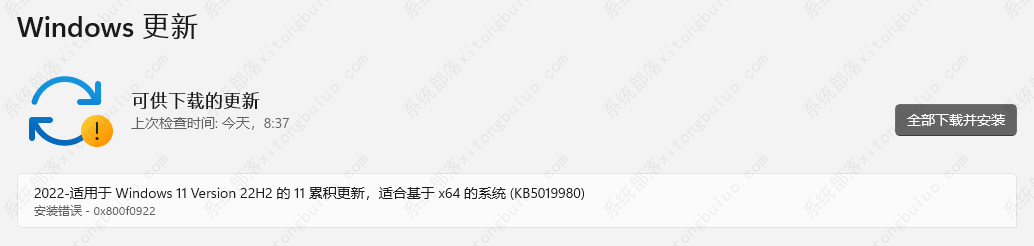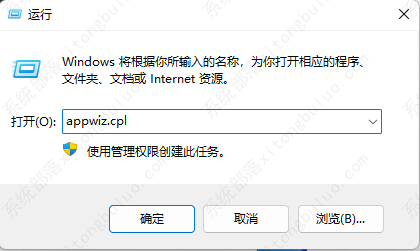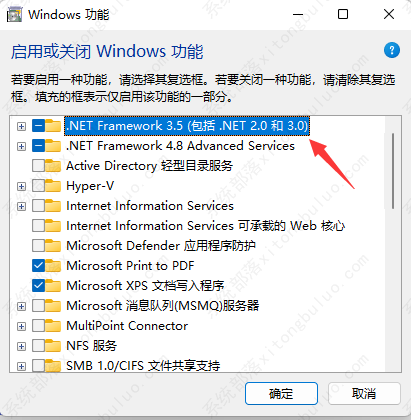Win11 22H2 KB5019980安装错误0x800f0922怎么解决?
今天微软推送了Win11 11月累积更新补丁KB5019980,很多用户第一时间去更新安装,但是在更新过程中遇到了安装错误0x800f0922,这是什么原因呢?怎么解决呢?这里小编为大家带来解决该问题的方法。
原因分析
Windows 11 更新错误 0x800f0922 有多种潜在原因。由于以下任何原因,可能会发生该错误:
• 已禁用的 App Readiness 服务
• 损坏的系统文件
• 禁用 .Net Framework 组件
• 错误配置的 Windows 更新组件
• 损坏的缓存数据
如何修复 Windows 11 更新错误 0x800f0922?
一、运行Windows更新疑难解答
1、要打开“设置”,请按该应用的Windows+I键盘快捷键。
2、单击“设置”中的“疑难解答” “其他疑难解答”。
3、按 Windows 更新疑难解答的运行按钮。
4、然后等待疑难解答程序检测到更新问题。如果它建议任何解决方案,请选择应用修复选项。
二、启用.NET Framework 3.5 is components
1、用鼠标右键单击开始菜单的任务栏图标,然后选择运行。
2、要打开程序和功能,请输入此命令并单击OK:appwiz.cpl
3、单击下面直接显示的打开或关闭 Windows 功能选项。
4、如果未选中,请在此处选中.NET Framework 3.5(包括 .NET 2.0 和 3.0)复选框。
5、双击.NET Framework 3.5(包括 .NET 2.0 和 3.0)选项将其展开。然后在此处同时选中Windows Communication Foundation HTTP 激活和Windows Communication Foundation 非 HTTP 激活复选框。
6、按确定按钮。
7、此后,单击“开始”菜单上的“电源”和“重新启动”选项。
三、运行部署映像和系统文件扫描
四、运行 fsutil 资源命令
1、按照前面的方法打开命令提示符。
2、输入以下命令:fsutil resource setautoreset true c:\
3、按Enter键执行命令。
4、执行 fsutil 命令后单击开始菜单上的重新启动。
五、启用App Readiness服务
1、调出 Run 的窗口。
2、通过在Run中输入此命令并单击OK打开 Services 窗口:services.msc
3、在“服务”窗口中双击“应用程序就绪”。
4、如果禁用,请将启动类型选项更改为手动。
5、单击应用程序就绪属性上的开始按钮。
6、选择应用以保存 App Readiness 服务的新选项。
7、然后单击属性窗口上的确定。
六、执行防病毒扫描
七、重置 Windows 更新组件
1、按照第四个解决方案中的规定,以管理员身份打开命令提示符。
2、输入此刷新 DNS 命令并单击OK:ipconfig /flushdns
3、要停止四个服务,请在每个服务之后输入这些单独的命令Return:
net stop wuauserv
net stop cryptSvc
net stop bits
net stop msiserver
4、在提示窗口中键入此命令并点击Enter:ren C:\Windows\SoftwareDistribution SoftwareDistribution.old
5、然后输入此 Ren 命令并按Return:ren C:\Windows\System32\catroot2 catroot2.old
6、通过输入以下四个单独的命令重新启动服务:
net start wuauserv
net start cryptSvc
net start bits
net start msiserver
7、然后在运行上述所有命令后重新启动您的 PC。
相关文章
- Win11电源计划如何重置为默认?
- 简单的Win11屏幕亮度百分比调节技巧
- Win11分辨率锁死1024×768怎么办-Win11分辨率锁定了没法调的解决方法
- Win11分辨率被锁死怎么办-Win11无法正常更改分辨率的解决方法
- Win11设置分辨率多少才是最合适的
- Win11笔记本触摸板灵敏度怎么调?
- Win11文件扩展名显示/隐藏的三种实用技巧
- Win11怎么创建共享家庭组
- 如何在Win11记事本中更改背景颜色
- Win11笔记本无法调节屏幕亮度的三种解决方法
- Win11安全模式都进不去怎么办
- Windows11上Xbox Game Pass广告如何关闭推送
- Win11隐藏任务栏有白线怎么办
- Win11密钥无效的解决方法
- 如何使用Win11虚拟桌面
- 现在安装Win11需要什么配置-超级好超详细Win11配置要求
热门教程
win11关闭windows defender安全中心的四种方法
2Win11如何关闭Defender?Windows11彻底关闭Defender的3种方法
3win10不显示视频缩略图的两种解决方法
4win10关闭许可证即将过期窗口的方法
5win11怎么切换桌面?win11切换桌面的四种方法
6win11任务栏怎么显示网速?win11任务栏显示实时网速的方法
7win11忘记pin无法开机的三种最简单办法
8安装NET3.5提示0x800f0950失败解决方法
9Win11移动热点不能用怎么办?移动热点不工作怎么办?
10Win11如何打开预览窗格?Win11显示预览窗格的方法
装机必备 更多+
重装教程
大家都在看